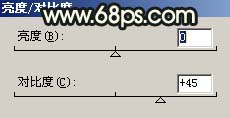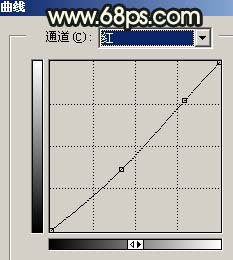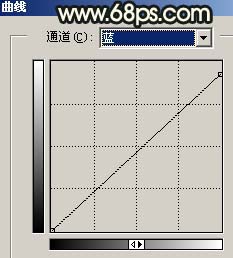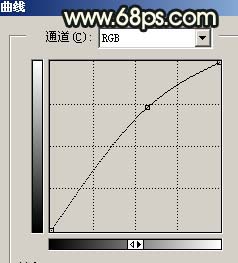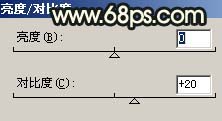【 tulaoshi.com - PS相片处理 】
原图素材凌光闪烁的湖面以及岸上的翠绿小树,让人想起来江南独特的水乡风情。特意在处理图片的时候在背景部分加上了一些类似雨雾蒙蒙的效果,以此来加强水乡的感觉。
原图

最终效果

1、打开原图素材,按Ctrl + J 把背景图层复制一层,然后对副本执行:滤镜 模糊 动感模糊,参数设置如图1,效果如图2。

图1

图2 2、创建曲线调整图层,稍微把图层调暗一点,参数设置如图2,效果如图4。

图3

图4 3、创建色相/饱和度调整图层,参数设置如图5,确定后再创建亮度/对比度调整图层,参数设置如图6,效果如图7。

图5
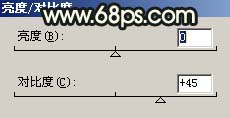
图6

图7 4、把背景图层复制一层,按Ctrl + Shift + ] 置顶,把图层混合模式改为“滤色”,加上图层蒙版用黑色画笔擦掉图片的边缘部分,效果如图8。

图8 5、新建一个图层,按字母“D”,把前背景颜色恢复到默认的黑白,然后执行:滤镜 渲染 云彩,确定后按Ctrl + Alt + F 加强一下,效果如9,然后把图层混合模式改为“叠加”,效果如图10。

(本文来源于图老师网站,更多请访问https://www.tulaoshi.com/psxpcl/) 图9

图10 6、创建曲线调整图层,参数设置如图11,12,效果如图13。
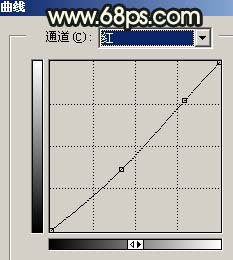
图11
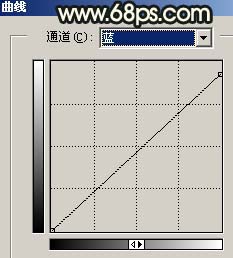
图12

图13 7、把背景图层复制一层,按Ctrl + Shift + ] 置顶,用钢笔工具把人物部分抠出来,复制到新的图层,把下面的背景副本图层隐藏,效果如图14。

图14 8、创建曲线调整图层,稍微把图层调亮一点,确定后,只保留人物脸部,其它地方用黑色画笔擦掉,效果如图16。
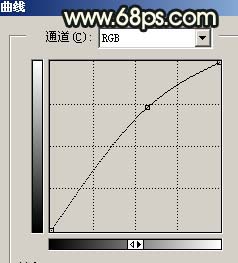
(本文来源于图老师网站,更多请访问https://www.tulaoshi.com/psxpcl/) 图15

图16 9、创建亮度/对比度调整图层,参数设置如图17,确定后只保留人物部分,其它地方用黑色画笔擦掉,效果如图18。
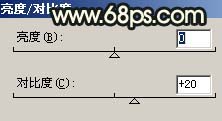
图17

图18 10、新建一个图层,按Ctrl + Alt + Shift + E 盖印图层,适当的给人物磨下皮。

图19 11、新建一个图层,盖印图层,执行:滤镜 模糊 高斯模糊,数值为5,确定后把图层混合模式改为“柔光”,图层不透明度改为:30%,效果如图20。

图20 12、最后整体调整下颜色和细节,完成最终效果。

图21